Im Allgemeinen wird davon ausgegangen, dass nur Windows-Computer mit Backdoor-Trojaner infiziert werden können, das Szenario sich jedoch im Laufe der Zeit geändert hat. Kürzlich wurde eine große Anzahl von Macs (600.000 plus Macs, darunter 247 von Cupertino: es ist das Apple HQ) mit einem Backdoor Trojaner Flashback (Trojan-Downloader.OSX.Flashfake.ab) infiziert gefunden. Es ist anzumerken, dass der Trojaner auf die Verlässlichkeit von Java (Java 6 Update 31.) und nicht auf das Kern-Mac OS hinarbeitet. Der Fehler von Apple ist jedoch, dass sie den Exploit CVE-2012-0507 auch nach 6 Wochen nicht repariert haben.
Wenn Sie dies auf Ihrem glänzenden neuen MacBook Pro oder einem Mac lesen, sollten Sie jetzt überlegen, wie Sie es entfernen können. Nun, hier ist eine Richtlinie, wie Sie herausfinden können, ob Sie mit dem Flashback-Trojaner infiziert sind, wie Sie ihn manuell entfernen und wie Sie sich vor zukünftigen Angriffen schützen können.
Schritte
-
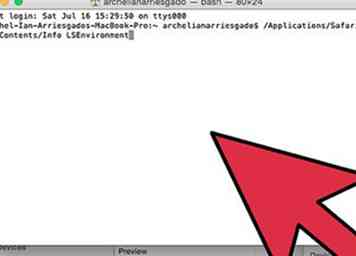 1 Führen Sie den folgenden Befehl in Terminal aus: Standardwerte lesen /Applications/Safari.app/Contents/Info LSEnvironment.
1 Führen Sie den folgenden Befehl in Terminal aus: Standardwerte lesen /Applications/Safari.app/Contents/Info LSEnvironment. -
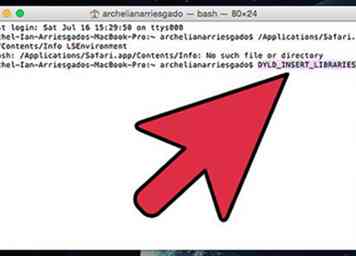 2 Notieren Sie sich den Wert DYLD_INSERT_LIBRARIES.
2 Notieren Sie sich den Wert DYLD_INSERT_LIBRARIES. -
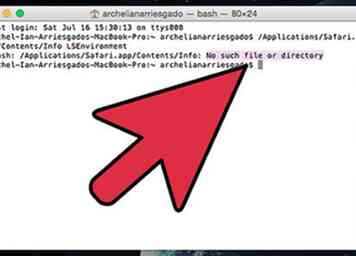 3 Fahren Sie mit Schritt 8 fort, wenn die folgende Fehlermeldung angezeigt wird: "Das Domäne / Standard-Paar von (/Applications/Safari.app/Contents/Info, LSEnvironment) existiert nicht".
3 Fahren Sie mit Schritt 8 fort, wenn die folgende Fehlermeldung angezeigt wird: "Das Domäne / Standard-Paar von (/Applications/Safari.app/Contents/Info, LSEnvironment) existiert nicht". -
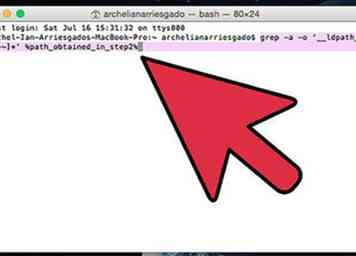 4 Führen Sie andernfalls den folgenden Befehl in Terminal aus: grep -a -o '__ldpath __ [- ~] *'% path_obtetained_in_step2%.
4 Führen Sie andernfalls den folgenden Befehl in Terminal aus: grep -a -o '__ldpath __ [- ~] *'% path_obtetained_in_step2%. -
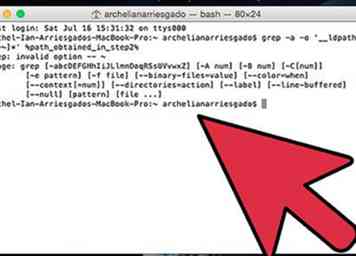 5 Notieren Sie sich den Wert nach "__ldpath__".
5 Notieren Sie sich den Wert nach "__ldpath__". -
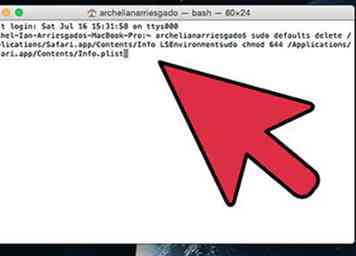 6 Führen Sie die folgenden Befehle in Terminal aus (stellen Sie zuerst sicher, dass es nur einen Eintrag von Schritt 2 gibt): sudo defaults delete /Applications/Safari.app/Contents/Info LSEnvironment sudo chmod 644 /Applications/Safari.app/Contents/Info.plist.
6 Führen Sie die folgenden Befehle in Terminal aus (stellen Sie zuerst sicher, dass es nur einen Eintrag von Schritt 2 gibt): sudo defaults delete /Applications/Safari.app/Contents/Info LSEnvironment sudo chmod 644 /Applications/Safari.app/Contents/Info.plist. -
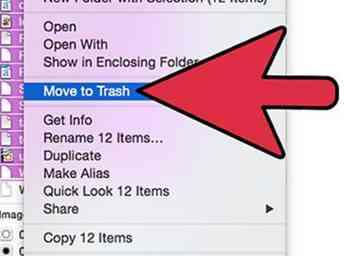 7 Löschen Sie die in den Schritten 2 und 5 erhaltenen Dateien.
7 Löschen Sie die in den Schritten 2 und 5 erhaltenen Dateien. -
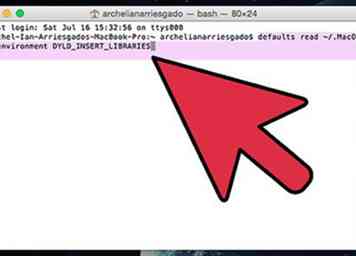 8 Führen Sie den folgenden Befehl in Terminal aus: Standardwerte lesen ~ / .MacOSX / environment DYLD_INSERT_LIBRARIES.
8 Führen Sie den folgenden Befehl in Terminal aus: Standardwerte lesen ~ / .MacOSX / environment DYLD_INSERT_LIBRARIES. -
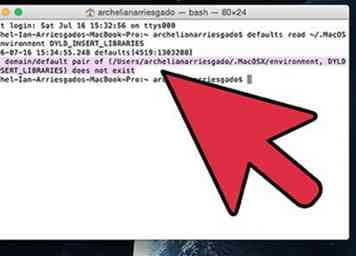 9 Beachten Sie das Ergebnis. Ihr System ist bereits von dieser Variante bereinigt, wenn Sie eine Fehlermeldung ähnlich der folgenden erhalten: "Das Domäne / Standard-Paar (/Users/joe/.MacOSX/environment, DYLD_INSERT_LIBRARIES) existiert nicht".
9 Beachten Sie das Ergebnis. Ihr System ist bereits von dieser Variante bereinigt, wenn Sie eine Fehlermeldung ähnlich der folgenden erhalten: "Das Domäne / Standard-Paar (/Users/joe/.MacOSX/environment, DYLD_INSERT_LIBRARIES) existiert nicht". -
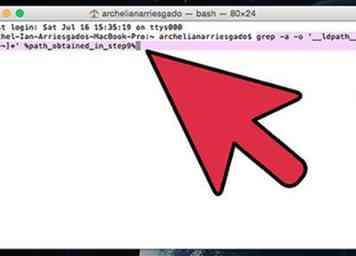 10 Führen Sie andernfalls den folgenden Befehl in Terminal aus: grep -a -o '__ldpath __ [- ~] *'% path_obtetain_in_step9%.
10 Führen Sie andernfalls den folgenden Befehl in Terminal aus: grep -a -o '__ldpath __ [- ~] *'% path_obtetain_in_step9%. -
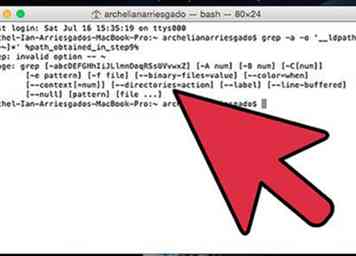 11 Notieren Sie sich den Wert nach "__ldpath__".
11 Notieren Sie sich den Wert nach "__ldpath__". -
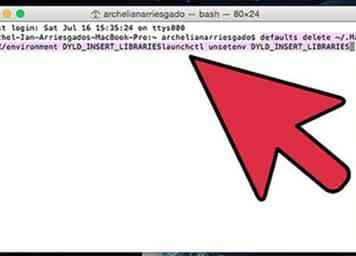 12 Führen Sie die folgenden Befehle in Terminal aus: defaults delete ~ / .MacOSX / environment DYLD_INSERT_LIBRARIESlaunchctl ungesehen DYLD_INSERT_LIBRARIES.
12 Führen Sie die folgenden Befehle in Terminal aus: defaults delete ~ / .MacOSX / environment DYLD_INSERT_LIBRARIESlaunchctl ungesehen DYLD_INSERT_LIBRARIES. -
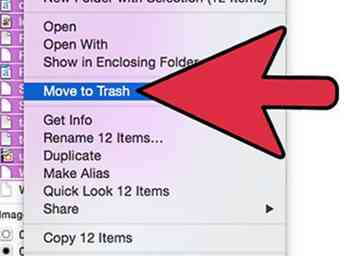 13 Löschen Sie abschließend die Dateien, die Sie in den Schritten 9 und 11 erhalten haben.
13 Löschen Sie abschließend die Dateien, die Sie in den Schritten 9 und 11 erhalten haben.
Schritte zum Schutz Schützen Sie Ihren Mac vor zukünftigen Angriffen
-
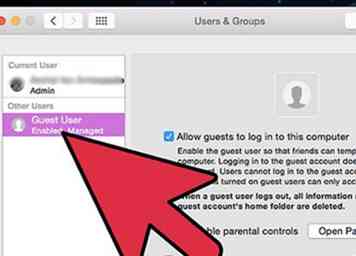 1 Erstelle einen Nicht-Admin-Account auf deinem Mac. Und nutzen Sie es für den täglichen Gebrauch wie E-Mails abrufen und im Internet surfen (das Konto, das in der Regel standardmäßig erstellt wird und Sie verwenden, hat Administratorrechte).
1 Erstelle einen Nicht-Admin-Account auf deinem Mac. Und nutzen Sie es für den täglichen Gebrauch wie E-Mails abrufen und im Internet surfen (das Konto, das in der Regel standardmäßig erstellt wird und Sie verwenden, hat Administratorrechte). -
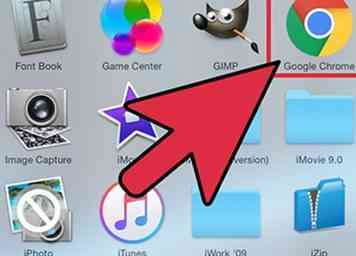 2 Laden Sie einen sicheren Browser herunter und verwenden Sie ihn. Es wird empfohlen, Google Chrome zu verwenden, da es über ein Sandboxing plus verfügt und außerdem über einen eigenen Sandbox-Flash-Player verfügt.
2 Laden Sie einen sicheren Browser herunter und verwenden Sie ihn. Es wird empfohlen, Google Chrome zu verwenden, da es über ein Sandboxing plus verfügt und außerdem über einen eigenen Sandbox-Flash-Player verfügt. -
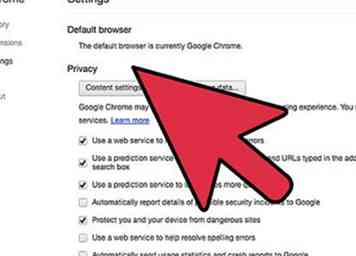 3 Nachdem Sie den neuen Browser heruntergeladen und installiert haben, vergessen Sie nicht, ihn zu Ihrem Standard-Browser zu machen.
3 Nachdem Sie den neuen Browser heruntergeladen und installiert haben, vergessen Sie nicht, ihn zu Ihrem Standard-Browser zu machen. -
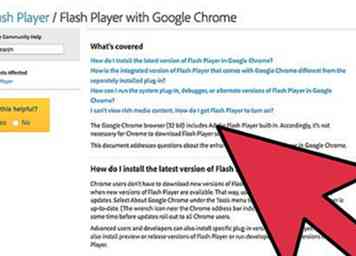 4 Deinstallieren oder aktualisieren Sie den Standard-Flash-Player (Apple aktualisiert den Flash-Player nicht regelmäßig). Hinweis: Da Sie Google Chrome standardmäßig verwenden, benötigen Sie den Standard-Flash-Player nicht mehr, da Chrome mit dem aktualisierten Flash-Player ausgeliefert wird.
4 Deinstallieren oder aktualisieren Sie den Standard-Flash-Player (Apple aktualisiert den Flash-Player nicht regelmäßig). Hinweis: Da Sie Google Chrome standardmäßig verwenden, benötigen Sie den Standard-Flash-Player nicht mehr, da Chrome mit dem aktualisierten Flash-Player ausgeliefert wird. -
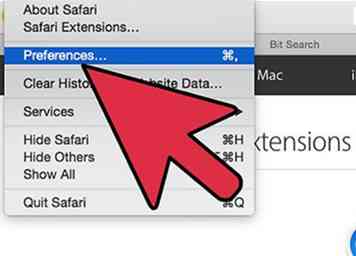 5 Java deinstallieren / deaktivieren Apple aktualisiert Java nicht regelmäßig - dies geschieht in der Regel nach Monaten, seit es veröffentlicht wurde, und es ist nicht möglich, es manuell auf dem Mac zu aktualisieren. Wenn Sie es also nicht deinstallieren möchten, weil Sie einige Java-Web-Applets verwenden, sollten Sie es zumindest im Safari-Browser deaktivieren.
5 Java deinstallieren / deaktivieren Apple aktualisiert Java nicht regelmäßig - dies geschieht in der Regel nach Monaten, seit es veröffentlicht wurde, und es ist nicht möglich, es manuell auf dem Mac zu aktualisieren. Wenn Sie es also nicht deinstallieren möchten, weil Sie einige Java-Web-Applets verwenden, sollten Sie es zumindest im Safari-Browser deaktivieren. -
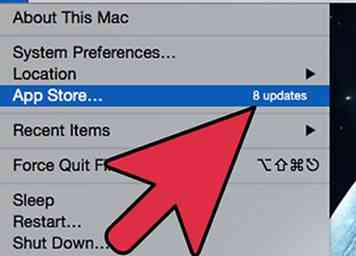 6 Aktualisieren Sie Ihre Mac-Software regelmäßig, es kostet Sie keinen Cent, sondern schützt Sie vor bekannten Sicherheitslücken.
6 Aktualisieren Sie Ihre Mac-Software regelmäßig, es kostet Sie keinen Cent, sondern schützt Sie vor bekannten Sicherheitslücken. -
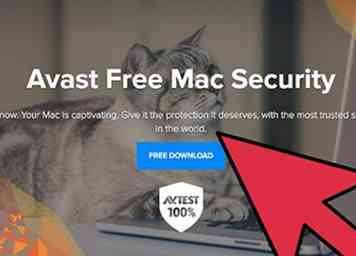 7 Installieren Sie ein gutes Antivirus für Mac. Und aktualisieren und führen Sie das Antivirenprogramm von Zeit zu Zeit aus.
7 Installieren Sie ein gutes Antivirus für Mac. Und aktualisieren und führen Sie das Antivirenprogramm von Zeit zu Zeit aus. -
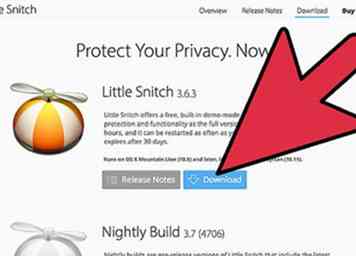 8 Installiere den kleinen Schnatz. Es ist ein Firewall-Programm, das Ihnen zeigt, welche Anwendung versucht, das Netzwerk zu verwenden, und bietet Ihnen an, zuzulassen oder zu blockieren, dass diese Anwendung eine Verbindung mit dem Netzwerk herstellt.
8 Installiere den kleinen Schnatz. Es ist ein Firewall-Programm, das Ihnen zeigt, welche Anwendung versucht, das Netzwerk zu verwenden, und bietet Ihnen an, zuzulassen oder zu blockieren, dass diese Anwendung eine Verbindung mit dem Netzwerk herstellt.
 Minotauromaquia
Minotauromaquia
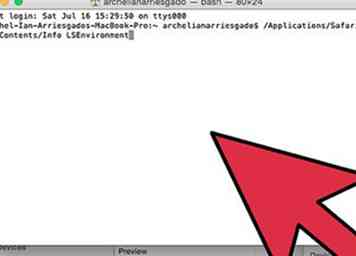 1 Führen Sie den folgenden Befehl in Terminal aus: Standardwerte lesen /Applications/Safari.app/Contents/Info LSEnvironment.
1 Führen Sie den folgenden Befehl in Terminal aus: Standardwerte lesen /Applications/Safari.app/Contents/Info LSEnvironment. 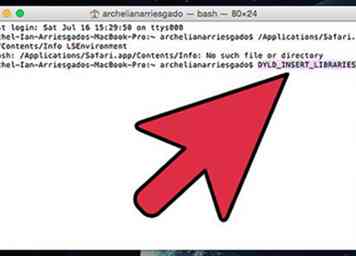 2 Notieren Sie sich den Wert DYLD_INSERT_LIBRARIES.
2 Notieren Sie sich den Wert DYLD_INSERT_LIBRARIES. 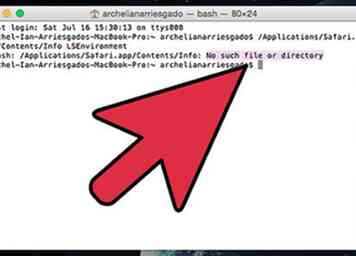 3 Fahren Sie mit Schritt 8 fort, wenn die folgende Fehlermeldung angezeigt wird: "Das Domäne / Standard-Paar von (/Applications/Safari.app/Contents/Info, LSEnvironment) existiert nicht".
3 Fahren Sie mit Schritt 8 fort, wenn die folgende Fehlermeldung angezeigt wird: "Das Domäne / Standard-Paar von (/Applications/Safari.app/Contents/Info, LSEnvironment) existiert nicht". 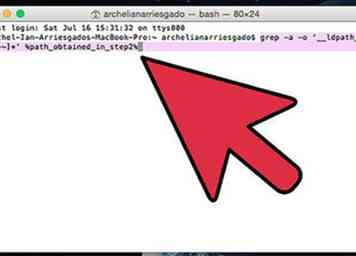 4 Führen Sie andernfalls den folgenden Befehl in Terminal aus: grep -a -o '__ldpath __ [- ~] *'% path_obtetained_in_step2%.
4 Führen Sie andernfalls den folgenden Befehl in Terminal aus: grep -a -o '__ldpath __ [- ~] *'% path_obtetained_in_step2%. 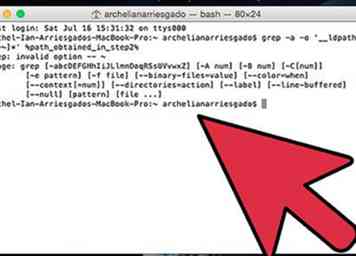 5 Notieren Sie sich den Wert nach "__ldpath__".
5 Notieren Sie sich den Wert nach "__ldpath__". 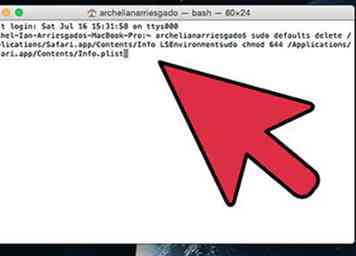 6 Führen Sie die folgenden Befehle in Terminal aus (stellen Sie zuerst sicher, dass es nur einen Eintrag von Schritt 2 gibt): sudo defaults delete /Applications/Safari.app/Contents/Info LSEnvironment sudo chmod 644 /Applications/Safari.app/Contents/Info.plist.
6 Führen Sie die folgenden Befehle in Terminal aus (stellen Sie zuerst sicher, dass es nur einen Eintrag von Schritt 2 gibt): sudo defaults delete /Applications/Safari.app/Contents/Info LSEnvironment sudo chmod 644 /Applications/Safari.app/Contents/Info.plist. 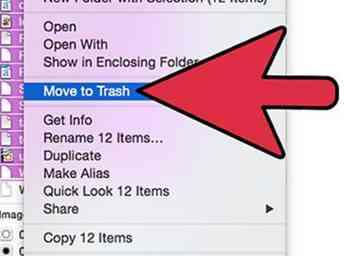 7 Löschen Sie die in den Schritten 2 und 5 erhaltenen Dateien.
7 Löschen Sie die in den Schritten 2 und 5 erhaltenen Dateien. 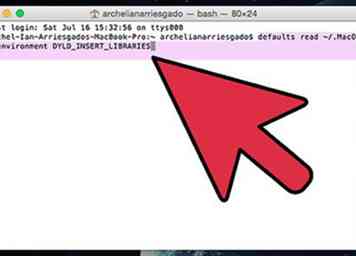 8 Führen Sie den folgenden Befehl in Terminal aus: Standardwerte lesen ~ / .MacOSX / environment DYLD_INSERT_LIBRARIES.
8 Führen Sie den folgenden Befehl in Terminal aus: Standardwerte lesen ~ / .MacOSX / environment DYLD_INSERT_LIBRARIES. 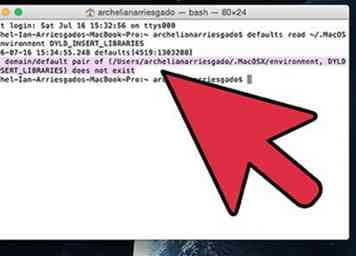 9 Beachten Sie das Ergebnis. Ihr System ist bereits von dieser Variante bereinigt, wenn Sie eine Fehlermeldung ähnlich der folgenden erhalten: "Das Domäne / Standard-Paar (/Users/joe/.MacOSX/environment, DYLD_INSERT_LIBRARIES) existiert nicht".
9 Beachten Sie das Ergebnis. Ihr System ist bereits von dieser Variante bereinigt, wenn Sie eine Fehlermeldung ähnlich der folgenden erhalten: "Das Domäne / Standard-Paar (/Users/joe/.MacOSX/environment, DYLD_INSERT_LIBRARIES) existiert nicht". 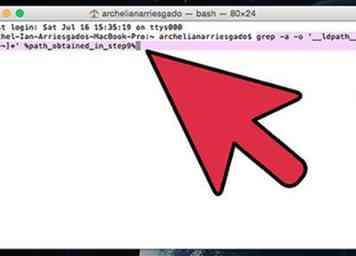 10 Führen Sie andernfalls den folgenden Befehl in Terminal aus: grep -a -o '__ldpath __ [- ~] *'% path_obtetain_in_step9%.
10 Führen Sie andernfalls den folgenden Befehl in Terminal aus: grep -a -o '__ldpath __ [- ~] *'% path_obtetain_in_step9%. 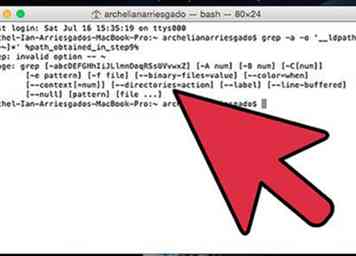 11 Notieren Sie sich den Wert nach "__ldpath__".
11 Notieren Sie sich den Wert nach "__ldpath__". 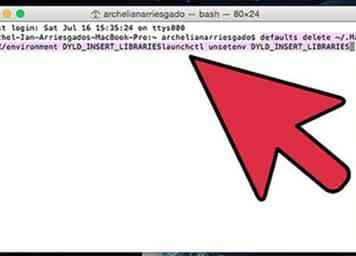 12 Führen Sie die folgenden Befehle in Terminal aus: defaults delete ~ / .MacOSX / environment DYLD_INSERT_LIBRARIESlaunchctl ungesehen DYLD_INSERT_LIBRARIES.
12 Führen Sie die folgenden Befehle in Terminal aus: defaults delete ~ / .MacOSX / environment DYLD_INSERT_LIBRARIESlaunchctl ungesehen DYLD_INSERT_LIBRARIES. 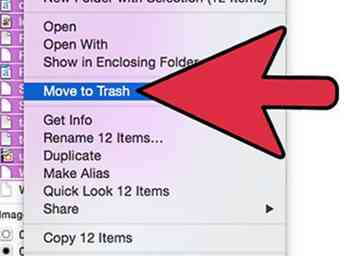 13 Löschen Sie abschließend die Dateien, die Sie in den Schritten 9 und 11 erhalten haben.
13 Löschen Sie abschließend die Dateien, die Sie in den Schritten 9 und 11 erhalten haben. 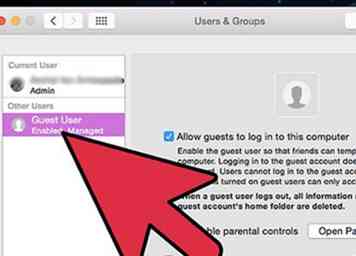 1 Erstelle einen Nicht-Admin-Account auf deinem Mac. Und nutzen Sie es für den täglichen Gebrauch wie E-Mails abrufen und im Internet surfen (das Konto, das in der Regel standardmäßig erstellt wird und Sie verwenden, hat Administratorrechte).
1 Erstelle einen Nicht-Admin-Account auf deinem Mac. Und nutzen Sie es für den täglichen Gebrauch wie E-Mails abrufen und im Internet surfen (das Konto, das in der Regel standardmäßig erstellt wird und Sie verwenden, hat Administratorrechte). 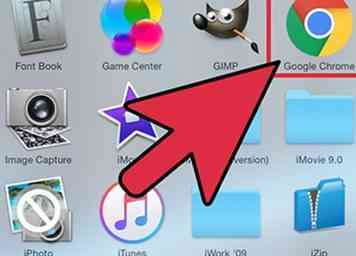 2 Laden Sie einen sicheren Browser herunter und verwenden Sie ihn. Es wird empfohlen, Google Chrome zu verwenden, da es über ein Sandboxing plus verfügt und außerdem über einen eigenen Sandbox-Flash-Player verfügt.
2 Laden Sie einen sicheren Browser herunter und verwenden Sie ihn. Es wird empfohlen, Google Chrome zu verwenden, da es über ein Sandboxing plus verfügt und außerdem über einen eigenen Sandbox-Flash-Player verfügt. 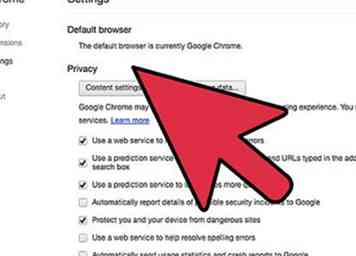 3 Nachdem Sie den neuen Browser heruntergeladen und installiert haben, vergessen Sie nicht, ihn zu Ihrem Standard-Browser zu machen.
3 Nachdem Sie den neuen Browser heruntergeladen und installiert haben, vergessen Sie nicht, ihn zu Ihrem Standard-Browser zu machen. 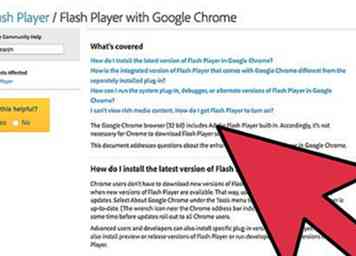 4 Deinstallieren oder aktualisieren Sie den Standard-Flash-Player (Apple aktualisiert den Flash-Player nicht regelmäßig). Hinweis: Da Sie Google Chrome standardmäßig verwenden, benötigen Sie den Standard-Flash-Player nicht mehr, da Chrome mit dem aktualisierten Flash-Player ausgeliefert wird.
4 Deinstallieren oder aktualisieren Sie den Standard-Flash-Player (Apple aktualisiert den Flash-Player nicht regelmäßig). Hinweis: Da Sie Google Chrome standardmäßig verwenden, benötigen Sie den Standard-Flash-Player nicht mehr, da Chrome mit dem aktualisierten Flash-Player ausgeliefert wird. 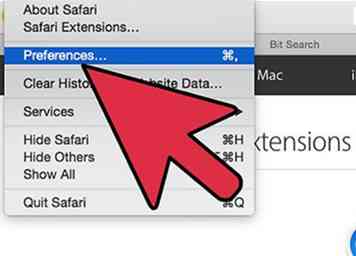 5 Java deinstallieren / deaktivieren Apple aktualisiert Java nicht regelmäßig - dies geschieht in der Regel nach Monaten, seit es veröffentlicht wurde, und es ist nicht möglich, es manuell auf dem Mac zu aktualisieren. Wenn Sie es also nicht deinstallieren möchten, weil Sie einige Java-Web-Applets verwenden, sollten Sie es zumindest im Safari-Browser deaktivieren.
5 Java deinstallieren / deaktivieren Apple aktualisiert Java nicht regelmäßig - dies geschieht in der Regel nach Monaten, seit es veröffentlicht wurde, und es ist nicht möglich, es manuell auf dem Mac zu aktualisieren. Wenn Sie es also nicht deinstallieren möchten, weil Sie einige Java-Web-Applets verwenden, sollten Sie es zumindest im Safari-Browser deaktivieren. 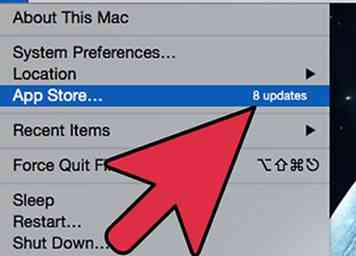 6 Aktualisieren Sie Ihre Mac-Software regelmäßig, es kostet Sie keinen Cent, sondern schützt Sie vor bekannten Sicherheitslücken.
6 Aktualisieren Sie Ihre Mac-Software regelmäßig, es kostet Sie keinen Cent, sondern schützt Sie vor bekannten Sicherheitslücken. 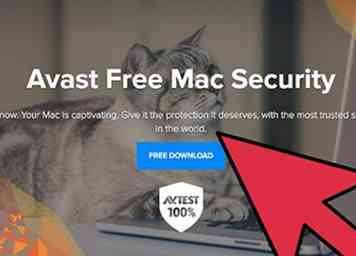 7 Installieren Sie ein gutes Antivirus für Mac. Und aktualisieren und führen Sie das Antivirenprogramm von Zeit zu Zeit aus.
7 Installieren Sie ein gutes Antivirus für Mac. Und aktualisieren und führen Sie das Antivirenprogramm von Zeit zu Zeit aus. 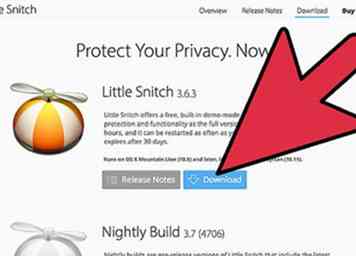 8 Installiere den kleinen Schnatz. Es ist ein Firewall-Programm, das Ihnen zeigt, welche Anwendung versucht, das Netzwerk zu verwenden, und bietet Ihnen an, zuzulassen oder zu blockieren, dass diese Anwendung eine Verbindung mit dem Netzwerk herstellt.
8 Installiere den kleinen Schnatz. Es ist ein Firewall-Programm, das Ihnen zeigt, welche Anwendung versucht, das Netzwerk zu verwenden, und bietet Ihnen an, zuzulassen oder zu blockieren, dass diese Anwendung eine Verbindung mit dem Netzwerk herstellt.